CAD大型作业设计说明书Word文档下载推荐.docx
《CAD大型作业设计说明书Word文档下载推荐.docx》由会员分享,可在线阅读,更多相关《CAD大型作业设计说明书Word文档下载推荐.docx(18页珍藏版)》请在冰豆网上搜索。
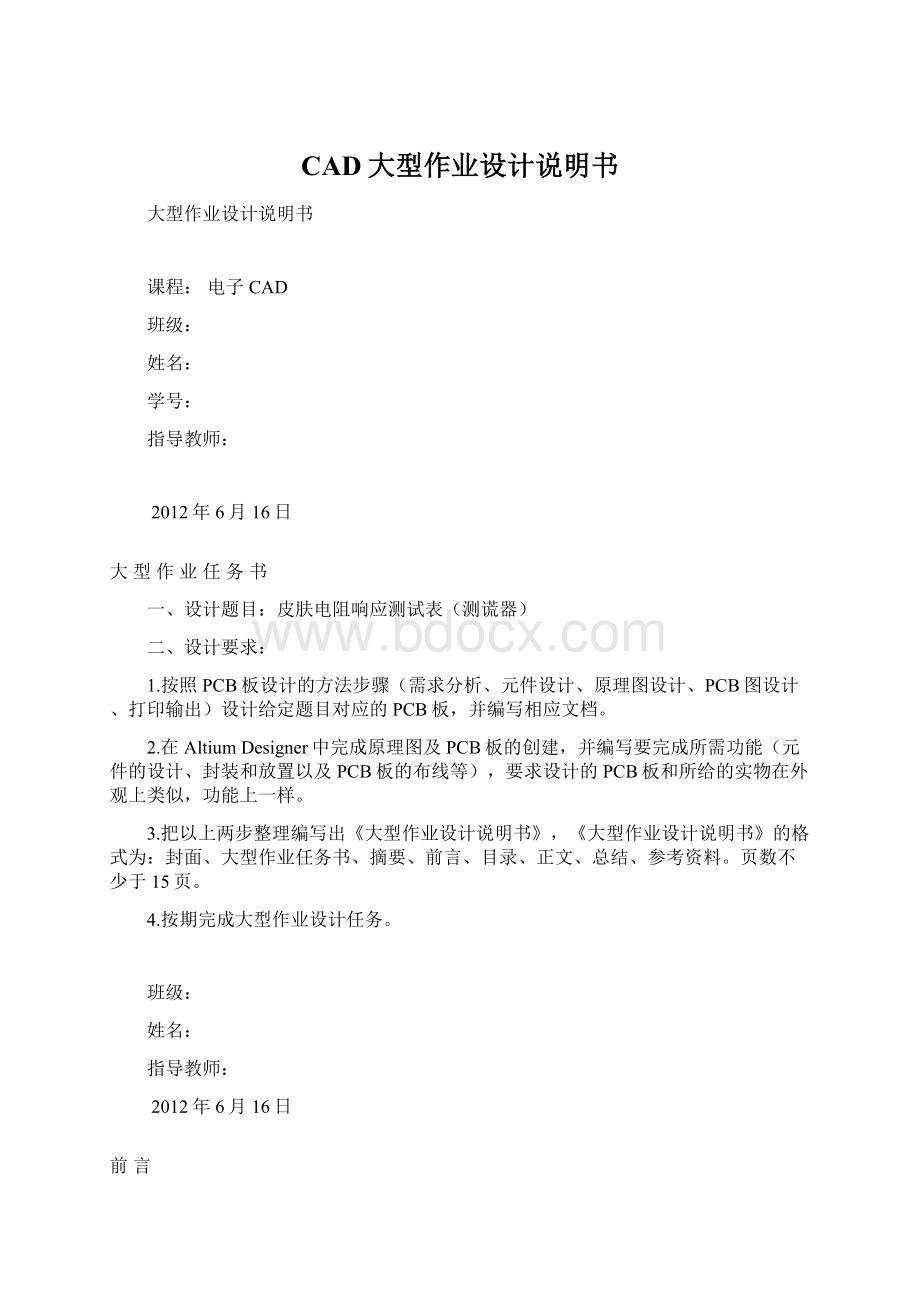
AltiumDesigner6.x是Altium公司最新一代的板级电路设计系统,除了全面继承包括Protel99SE、ProtelDXP在内的闲钱一系列版本的功能和优点外,还增加了许多改进和很多高端功能。
它将原理图绘制、电路仿真、集成化印制电路板设计、设计规则检查、文档报表输出、可编程器件及逻辑器件设计等完美融合,为用户提供了全面的设计解决方案,是电子线路设计者首选的EDA设计软件。
为了满足迅速发展的现代工业对电路设计人才的需求,结合实际设计、紧跟软件发展状况编写教材,奔着以“学以致用”为原则,结合典型实例介绍应用AltiumDesigner6进行电路原理图绘制、PCB设计、电路仿真的方法与操作步骤。
此次重点介绍贺春灯电路设计的元件设计、原理图绘制及PCB设计、3D效果等方法与操作步骤。
AltiumDesigner6.0,它是完全一体化电子产品开发系统的下一个版本。
AltiumDesigner是业界首例将设计流程、集成化
PCB设计、可编程器件(如FPGA)设计和基于处理器设计的嵌入式软件开发功能整合在一起的产品。
AltiumDesigner6.0以强大的设计输入功能为特点,在FPGA和板级设计中,同时支持原理图输入和HDL硬件描述输入模式;
同时支持基于VHDL的设计仿真,混合信号电路仿真、布局前/后信号完整性分析.AltiumDesigner6.0的布局布线采用完全规则驱动模式,并且在PCB布线中采用了无网格的SitusTM拓扑逻辑自动布线功能;
同时,将完整的CAM输出功能的编辑结合在一起。
AltiumDesigner6.0拓宽了板级设计的传统界限,全面集成了FPGA设计功能和SOPC设计实现功能,从而允许工程师能将系统设计中的FPGA与PCB设计集成在一起。
AltiumDesigner6.0极大地增强了对高密板设计的支持,可用于高速数字信号设计,提供大量新功能和改进,改善了对复杂多层板卡的管理和导航,可将器件放置在PCB板的正反两面,处理高密度封装技术,如高密度引脚数量的球型网格阵列(BGAs)。
AltiumDesigner6.0软件系统需求
1.操作系统WindowsXP(专业版或家庭版)、Windows2000专业版。
2.硬件配置
(1)至少1.8GHz微处理器。
(2)1GB内存。
(3)至少2GB的硬盘空间。
(4)显示器屏幕分辨率至少为1024*768,32位真彩色,32MB显存。
摘要
随着电子技术的迅速发展,大规模、超大规模集成电路的应用使印制电路板(PCB)的布线更加精密和复杂,因此很多厂商都推出了自己的电子线路CAD软件,其中Protel以其界面友好、功能完善、操作简单、易学易用等优点,在EDA(ElectronicDesignAutomation——电子设计自动化)领域得到广泛使用,深受广大电子爱好者欢迎并作为首选的软件。
AltiumDesigner6是原Protel软件开发商Altium公司于2006年推出的一体化的电子产品开发系统。
通过将理论与实践相结合,本次实训应用AltiumDesigner6软件进行对贺春灯电路设计,此次上机操作使我们掌握了贺春灯电路原理图绘制以及PCB设计方法和步骤,熟练掌握元器件的放置、调整、编辑,层次原理图的设计以及创建网络表、元器件封装的查找等操作。
利用电路之间的性能来实现设计任务的目标,电子设备更新换代速度之快,每次的升级都带来巨大的商机和市场的繁荣及消费者的愉悦,这些都离不开电子技术的支持,为满足人民群‘众的需求设计一个贺春灯电路,并说明操作中出现的问题及解决方法。
此次实训自己动手设计贺春灯电路,这样既锻炼了我们的上机操作能力,同时,又开拓了我们创新的思维!
关键词:
皮肤电阻;
测谎仪;
电路;
功能;
原理图;
PCB设计图;
3D图
目录
大型作业设计任务书封面1
皮肤电阻响应测试表(测谎器)2
2
前言3
摘要5
目录6
正文7
一、元件设计:
8
二、原理图设计:
……………………10
三、PCB设计12
四、3D显示14
五、打印输出15
总结17
参考资料19
正文
皮肤电阻响应测试表(测谎器)原理分析
人体的皮肤对电流和电压会呈现一定的电阻.而且电阻的大小会随着人体的情绪高低而改变。
本电路就是要测出皮肤电阻随人体情绪变化的规律。
因此这个电路也可以用来测谎哦。
在松弛状态,人体皮肤电阻高达2MΩ以上。
而在精神压力很大时,皮肤电阻就会减少到500kΩ以下。
皮肤电阻的减少与血流量和渗透性的增加有关,而这些都是因心理压力大而导致生理变化引起的。
这种电路对通过监视皮肤电阻的变化来掌握自我放松的技巧非常有用。
芯片CA3140(IC1)用作电阻/电压变换器,它根据皮肤的导电率输出变化的电压。
它还可连接成反相放大器产生恒定的电流来测量皮肤电阻。
IC1是一块4.5MHzBiMOs运算放大器,其输入为MOSFET.输出为双极型,有极高的输入阻抗,能检测低达10pA的电流。
IC1的反相输入脚②连接触摸片之一,并经预置电位器VR1接地,而同相输入脚③则直接接地。
Ic1的输出经限流电阻R1连接至第二块触摸片。
当两块触摸片与皮肤接触后,R1和皮肤电阻一起就成为运放的反馈电阻,决定了运放的增益。
从IC1作为反相放大器的角度分析,送至②脚的正输入电压经反馈网络后使IC1的输出成低电位。
如皮肤因松弛状态而提供的电阻极高,则送至②脚的输人电压减小,Ic1的输出成为高电位。
在待机状态,两触摸片是悬空的,由于此时IC1没有反馈,其输出为高电位(约为6V),这可从连接在输出端的vu表上表针向右摆动看到。
当触摸片被皮肤短路后,就形成反馈回路,输出电压就减小到4V以下,具体大小视皮肤电阻而定。
由于反馈网络中有一固定电阻R1,VR1也设定为一固定电阻值。
所以流经皮肤的电流仅取决于皮肤电阻。
VU表用来显示IC1的输出电压,其灵敏度可用VR2调节。
为便于肉眼观察,还用一排LED作显示手段。
芯片LM3915(IC2)用来显示LED的状态。
第⑤脚每增加125mv.其18脚至⑩脚都会吸收电流。
VR3可调节IC2的输入电压.调节VR4可控制各LED的亮度。
实际上.本电路可同时用VU表读数和LED指示来观察皮肤电阻的大小。
电路可安装在普通PCB板上。
并封入适当的盒内.两块触摸片用胶固定在盒子顶部,彼此相距5~10mm。
触摸片本身可以是任何导电的金属片.面积为1cm×
1cm。
VU表线圈电阻为1kΩ,读数为0~10V。
电路装好后.调节预置电位器,使IC1输出为6V左右。
因触摸片悬空,这时LED均不发光。
现在用中指慢慢接触触摸片,维持紧密接触两触摸片1分钟,并保持情绪放松状态。
调节VR3直至绿色LED(LED3)发光为止。
此时vu表应为满偏转.否则调节VR2使之成满偏转。
这对应于松弛状态下正常的皮肤电阻值。
如果你感到有精神压力,或有生病的感觉,此时皮肤电阻会降低,蓝色LED2和红色LED1会接着发光.同时VU表指针摆向左方。
红色LED1发光和vu表读数为零均表示你精神很紧张,反之,绿色LED3发光和vu表读数高。
表示你情绪很松弛。
1、元件设置
按照实验要求查找所需元器件,并照下面列表所示修改元器件属性,设置元件封装参数
元器件清单列表
Comment
Designator
Footprint
Quantity
Battery
P1
BAT-2
1
LM3915
L1
LED
LED1,LED2,LED3
LED-0
3
VR
I1,I2,I3,I4
VR3
4
Ca3140
C1
CA3140-duplicate
CHP,vu
C1,vu1
2、元件封装绘制
1>
、新建元件封装库
单击菜单File/New/Library/PCBLibrary,进入元件库编辑器。
2>
新建元件
执行菜单命令Tools/NewComponent,弹出界面。
然后单击
按钮取消元件封装向导,进入手工制作环境,这时库里面会出现一个默认名为“PCBCOMPONENT_1-DUPLICATE”的空元件封装,如图2所示
图2库中显示空元件封装名
光标指到该封装名称处,单击鼠标右键,在弹出的菜单中执行Rename命令,在随后弹出如图3的对话框中更改封装名称为“DIP16”,然后单击
按钮,此时库中显示输入新元件称“DIP16”。
3>
设置元件封装参数
执行菜单命令Tools/LibraryOptions,系统将弹出图4所示的封装库参数设置对话框,按要求设置。
4>
放置元件
1)确定基准点。
执行菜单Edit/Jump/Location命令,系统将弹出对话框,在X/Y-Location编辑框中输入原点坐标值(0,0),单击“OK”按钮,光标指向原点位置。
这是因为在元件封装编辑时,需要将基准点设定在原点位置。
2)放置焊盘并改属性。
单击绘图工具栏中的
按钮,光标变为十字,中间带有一个焊盘,随着光标的移动,焊盘跟着移动。
移动到适当的位置后,单击鼠标将其定位。
相邻焊盘间距为100mil,两列焊盘之间的间距为300mil。
根据尺寸要求,连续放置16个焊盘,放置焊盘时,如按Tab键可进入焊盘属性对话框,以便设置焊盘的属性。
3)放置外轮廓线。
将工作层面切换到顶层丝印层,即TopOverlay层。
单击绘图工具栏中的
按钮,光标变为十字。
将光标移动到适当的位置后,单击鼠标左键确定元件封装外形轮廓线的起点,随之绘制元件的外形轮廓
yuanjian4)绘制圆弧。
按钮,在外形轮廓线上绘制圆弧。
圆弧的参数为半径25mil,起始角270°
,终止角90°
。
执行命令后,光标变为十字。
将光标移动到适当的位置后,先单击鼠标左键确定圆弧的中心,然后移动鼠标并单击右键确定圆弧的半径,最后确定圆弧的起点和终点。
5>
设置元件封装的参考点
执行Edit/SetReference子菜单中的相关命令。
其中有【Pin1】、【Center】和【Location】三条命令。
如果执行【Pin1】命令,则设置引脚1为元件的参考点;
如果执行【Center】命令,则表示将元件的几何中心作为元件的参考点;
如果执行【Location】命令,则表示由用户选择一个位置作为元件的参考点。
通常设定Pin1(即元件的引脚1)为参考坐标。
一、实验目的
1、熟悉原理图编辑器的窗口界面
2、认识原理图编辑器菜单以及工具栏
3、掌握原理图高级设计的方法技巧
4、掌握原理图图样设置
5、掌握元器件的排列、元器件的自动标识和对象整体编辑的方法步骤
二、实验内容
皮肤电阻响应测试表(测谎器)
三、实验步骤
1新建PCB项目文件
新建PCB项目文件,命名为“测谎器电路”,并保存文件。
2新建原理图文件
执行菜单命令File/New/Schematic,创建原理图文件,命名为“测谎器电路原理图”,并保存文件。
3、原理图图纸设置
执行菜单Design/DocumentOptions,弹出DocumentOptions对话框。
图纸类型设置为A4,显示标准标题栏,捕获栅格设置为5,可视栅格设置为10,电气栅格设置为4,如下图所示。
4、按下面元器件参数放置元器件(详见元器件清单)。
I1
5、元器件布局
将放置的元器件合理布局。
6、连接导线及放置网络标号
7、保存:
贺春灯电路原理图绘制,如图1所示。
执行菜单命令Design\NetlistForProject\Protel生成项目网络表文件。
三、PCB设计
1、新建PCB文件
在Files面板中,在Newfromtemplate栏中选择PCBBoardWizard选项,打开PCB创建向导,利用向导创建一个尺寸大小为50mm*40mm,禁止布线边界为50mil的电路板重命名为“测谎器电路PCB”并保存文件,
2、导入元件封装与网络
在PCB环境中执行菜单命令Design/ImportChangesFrom贺春灯电路.Prjpcb,在弹出的“EngineeringChangeOrder”对话框中,依次单击【Validate】、【ExecuteChanges】按钮,导入元件封装与网络。
3、手动布局
在PCB电路板的TopLayer层手动布局元器件封装。
4、放置焊盘
在PCB中手动放置2个焊盘,序号分别为1、2,修改焊盘属性矩形大小为2mm*2mm,BottomLayer,所属网络分别为VCC、GND。
5、自动布线
执行菜单命令Design/Rules,打开“PCBRulesandconstraintsEditor(PCB规则和约束编辑)”对话框。
在Routing项中Width子项设置布线宽度规则,在Width项中设置线宽为1.5mm,鼠标右键选择NewRule...创建新的规则,重命名Name为VCC,选择Net为CVV,设置线宽为2mm。
参照上一步将GND线宽设为2mm。
设置布线规则优先级,单击窗口Priorities...按钮,打开优先级设置对话框,将特殊布线
规则优先级设为最高。
在RoutingLayers项中设置布线图层为BottomLayer。
执行菜单命令AutoRoute/All,打开“SitusRoutingStrategies”(自动布线设置)对话框。
单击【RoutingAll】按钮,程序就开始对电路板进行自动布线,同时打开Message窗口显示自动布线信息。
6、补泪滴
执行菜单命令Tools/Teardrops...打开“TeardropOptions”对话框,补泪滴选项进行如下设置
7、放置安装孔
在电路板四个角放置焊盘设置属性为X-Size为2.5mm,Y-Size为2.5mm,HoleSize为1mm,圆形,Multi-Layer,所属网络分别为无网络。
8、放置文字(学号后两位加姓名,如:
21黎明)文字放置在顶层上
9,保存。
PCB效果图
四、3D显示
执行菜单命令View/Legacy3D,可生成PCB的3D显示文件。
3D效果图
五、打印输出
1、打开要输出的原理图和PCB图,执行菜单命令File/PageSetup,将弹出对话框。
2、设置各项参数:
按要求设置打印机类型,目标图形类型,设置颜色。
3、打印机设置:
执行File/Print,设置其配置
4、打印预览:
单击"
Preview"
按钮,进行预览
5、打印
测谎器PCB图
测谎仪3D图
皮肤电阻测谎仪原理图
总结
此次上机亲自操作测谎器电路设计,使我们掌握了原理图的设计基础以及对原理图的高层设计的操作方法及步骤,并学会了PCB电路板的创建及设计以及利用向导创建PCB的一般步骤及设计方法等操作。
但是在实际操作中需要注意好多问题,比如用导线连接元器件不是用线,否则将不能把各器件赋予电气性,还有标志网络标号时要注意使用Net不是用文本文档,在创建PCB时一定要建在项目文件下等基本操作。
细心操作才能做出完美作品。
通过这次课程设计,加强了我们动手操作、思考和解决问题的能力。
在整个设计过程中,我们按照老师的要求设计了电路原理图和PCB连接图,和一些元器件的设计和建元件封装库手动绘制元件封装。
在设计过程中,经常遇到这样那样的问题,我们总是担心做错不敢大胆尝试,老是按照常规设计,殊不知我们应该大胆设想,敢于创新,这样才能达到实践的目的。
我知道做课程设计同时也更是对课本知识的巩固和坚强,由于平时我们学习时并不能很好的理解和运用各个元件的功能,所以不能熟练的掌握其操作方法,但是在这次课程设计中,我们了解了很多元件的功能,并且对于其在电路中的使用有了更多的认识。
平时看课本时有些问题老是弄不懂,但是经过上机操作后,那些问题就迎刃而解了,而且还记住了好多东西,真的是通过动手实际操作让我们对各个元件的设置印象深刻。
正所谓认识来源于实践,时间是认识的动力和最终目的,实践是检验真理的唯一标准。
所以这个上机操作测谎器电路设计对我们的作用和意义是非常大的。
从这次实训中我又重新认识了学习的这门课程,认识到要学要什么都要一心一意的学习,尽量多动手操作,要想精通这门课程就必须多进行上机操作,另外也可以在外边找一些相关的兼职工作进行练习自己的动手能力。
不过在这方面我了解的还是不够,还需要再查询一些资料,以便更深的了解这门课程,为以后运用这门技术打基础。
经过一个星期的电路设计,我学会了好多东西,俗话说往往过程才是最美的。
生活就是这样,汗水预示着结果也见证着收获。
通过实践,我才真正领略到“自己动手丰衣足食”这句话的真正含义,才意识到电子设计在社会中的重大用途。
我想说,设计中确实很辛苦,但是苦中作乐嘛,如果只是单一的理论的学习,没机会去实践,那么这样的人永远不会在社会上稳住脚。
大学里除了学习之外就是实践,不过人际关系很重要,世界上有一千万个哈雷波特就会有一千万个不同的想法,所以我们在学习中要善于与其他同学交流探讨研究,这样才能有更好的发展空间,拓宽创新思维,为了以后进入社会能够更好的发展自己,我们现在应该学会处理各种问题,掌握多种技能是十分重要的,这就需要我们经常发散思维,学习更多的知识,正所谓“学无止境”!
对我们而言,知识上的收获重要,精神上的丰收更加可喜。
通过这次对测谎器电路设计使我懂得了理论与实践相结合的重要性,只有理论知识是远远不够的,需要把所学的理论与实践结合起来,从理论中得出结论,这样才能真正为社会服务,从而提高自己的实际动手能力和独立思考能力。
一周的实训结束了,在设计中遇到的问题在老师的指导下迎刃而解,同时在老师身上学到了很多实用的知识,在此表示感谢!
参考资料
皮肤电阻响应测试表(测谎器)工作原理
使用用软件介绍
它将原理图绘制、电路仿真、集成化印制电路板设计、设计